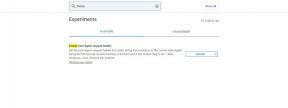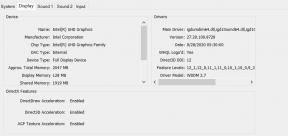PARANDUS: Viga „Profiili pole täielikult kustutatud” Windows 10-s
Varia / / August 04, 2021
Kuulutused
Ütlematagi selge, et Windows 10 operatsioonisüsteem on arvutikasutajate jaoks parim platvorm mängude, hariduse, projektitööde ja muu osas. Suurema turvalisuse ja visuaalse töötlusega kasulike funktsioonide tõttu on Windows 10 kasutajad saavad peaaegu kõiki ülesandeid väga lihtsalt täita. Mõned kasutajad teatavad, et Windows 10 viga ‘Profiili pole täielikult kustutatud’ häirib neid.
Kui näete, et proovite Windows 10-s profiili või kasutajakontot kustutada, näib see lõpuks veateadet „Profiili pole täielikult kustutatud. Viga - kataloog pole tühi. " Kui olete ka üks ohvritest, järgige selle kiireks lahendamiseks kindlasti seda tõrkeotsingu juhendit. Samuti väärib mainimist, et konkreetne viga ilmub kõigis Windows 10 väljaannetes (Home / Pro / Enterprise).
Tulles veebi mitmesuguste aruannete ja mõne sellise probleemi võimalike põhjuste juurde, on see tundub, et Windowsi vaikefunktsioon võib sekkumise ajal sekkuda konto profiili kustutamine. Lisaks võivad veel üheks põhjuseks olla probleemid Windowsi registrivõtmetega. Samuti on suur tõenäosus, et proovides profiili kustutada Windows 10 GUI-s, jääb profiili kustutamine poolikuks.
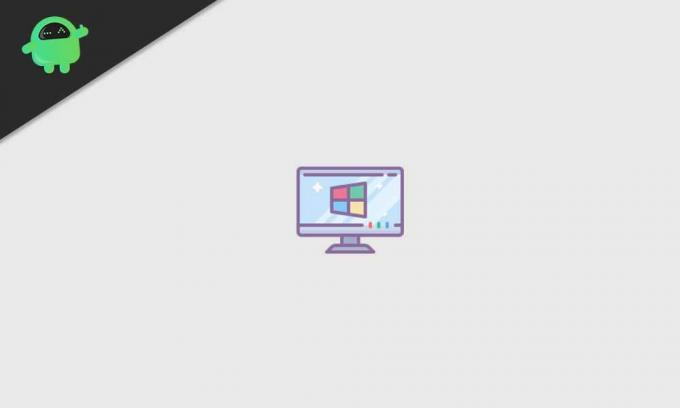
Kuulutused
Sisukord
-
1 Parandus: viga „Profiili pole täielikult kustutatud” Windows 10-s
- 1.1 1. Eemalda kasutaja administraatorina
- 1.2 2. Keela Windowsi otsing
- 1.3 3. Andmete eemaldamine registriredaktorist
- 1.4 4. Eemaldage tundmatu konto
Parandus: viga „Profiili pole täielikult kustutatud” Windows 10-s
Kuigi kasutajakonto profiili eemaldamine või loomine Windows 10-s on väga lihtne, ei suuda mõned õnnetud kasutajad seda teha. Niisiis, ilma rohkem aega raiskamata, hüppame allolevasse juhendisse.
1. Eemalda kasutaja administraatorina
Kui soovite kasutajaprofiili eemaldada, vajate Windows 10 süsteemis administraatori luba. Pidage meeles, et te ei saa eemaldada juba sisse logitud kasutajaprofiili. Looge kõigepealt teine kasutajaprofiil ja seejärel saate oma peamise profiili hõlpsalt kustutada.
- Kõigepealt logige oma arvutisse sisse administraatori kontoga.
- Järgmisena veenduge, et konto, mida proovite kustutada, pole sel hetkel sisse logitud.
- Niisiis, vajutage Windows + R klahvid Jookse Dialoogikast.
- Tüüp netplwiz ja klõpsake nuppu Okei avamiseks Kasutajakonto aken.
- Siin saate kontrollida kõiki saadaoleva süsteemi kasutajaprofiile.
- Klõpsake nüüd selle kasutajaprofiili valimiseks, mille soovite kustutada> klõpsake nuppu Eemalda.
- Teil peaks olema viip näha „Kas soovite kindlasti valitud profiili eemaldada?”.
- Klõpsake lihtsalt nuppu Jah jätkama.
- Kui see on tehtud, taaskäivitage arvuti ja kontrollige, kas Windows 10 viga ‘Profiili pole täielikult kustutatud’ on parandatud või mitte.
2. Keela Windowsi otsing
Tundub, et Windowsi otsinguteenus takistab kasutajaid Windows 10-s profiili täielikult eemaldamast. Mõned mõjutatud kasutajad on maininud, et neil on õnnestunud parandada profiil, mida pole täielikult kustutatud. Viga - kataloog pole tühi. ”, Keelates Windowsi otsinguteenuse.
Pane tähele: Pärast profiili eemaldamist peate Windowsi otsinguteenuse uuesti lubamiseks järgima alltoodud samme.
- Vajutage Windows + R klahvid Jookse Dialoogikast.
- Tüüp teenused.msc ja tabas Sisenema avama Teenused. [Kui UAC seda nõuab, klõpsake jätkamiseks nuppu Jah]
- Nüüd kerige teenuste loendis alla ja leidke Windowsi otsinguteenus.
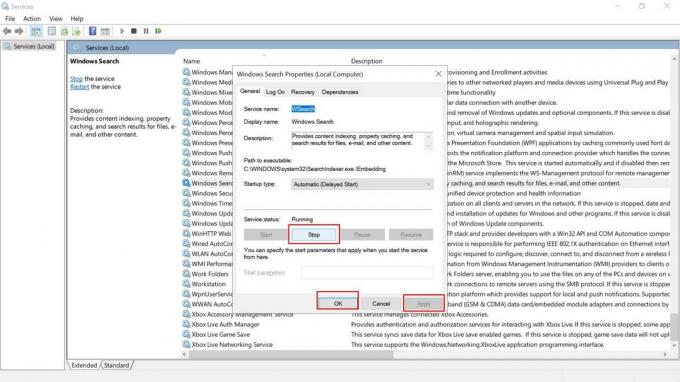
Kuulutused
- Topeltklõps sellel> Vali Lõpeta.
- Kui teenus on edukalt peatatud, avage Jookse uuesti dialoogiboks.
- Järgmiseks tippige SystemPropertiesAdvanced ja tabas Sisenema avanema Süsteemi atribuudid.
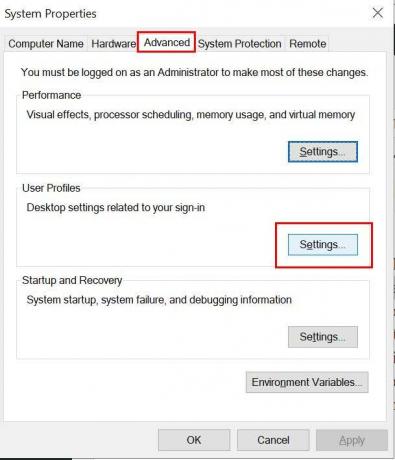
- Klõpsake nuppu Täpsem vahekaart> Klõpsake nuppu Seaded kõrval Kasutajaprofiilid.
- Valige menüüst Kasutajaprofiilid profiil, mille soovite kustutada.
- Klõpsake nuppu Kustuta nuppu ja kinnitage protsess.
- Lõpuks taaskäivitage arvuti ja järgige uuesti ülaltoodud samme Teenused.
- Siin veenduge kindlasti paremklõps kohta Windowsi otsinguteenus uuesti ja klõpsake nuppu Alusta selle võimaldamiseks. [ÄRGE unustage seda sammu]
3. Andmete eemaldamine registriredaktorist
Kui te ei saa oma Windows 10 kasutajaprofiili kustutada, peaksite andmed või jäägid Windowsi registriredaktorist eemaldama. Mõnikord võivad jääkfailid põhjustada protsesside lõpuleviimiseks ka mitmeid probleeme. Selleks tehke järgmist.
- Avatud Failihaldur arvutis> Ava C: \ kasutajad asukoht.
- Paremklõps probleemsel kasutajaprofiilil> Vali Kustuta.
- Vajutage klahvi Windows + R, et avada Jookse Dialoogikast.
- Tüüp regedit ja klõpsake nuppu Okei Windowsi avamiseks Registriredaktor. Kui UAC seda palub, klõpsake nuppu Jah jätkama.
- Järgmisena navigeerige järgmisele teele:
HKEY_LOCAL_MACHINE \ SOFTWARE \ Microsoft \ Windows NT \ CurrentVersion \ ProfileList

- Kui olete Profiilide loend, näete paari kirjet.
- Lihtsalt klõpsake iga kirjet eraldi ja kontrollige ProfileImagePath andmed.
- Kui see sobib probleemse kasutajaprofiiliga, siis paremklõps profiilil ja valige Kustuta.
4. Eemaldage tundmatu konto
Veenduge, et Windowsi kasutajaprofiili kustutamine ei pruugi kõiki sellega seotud faile teie arvutist tegelikult eemaldada. Isegi kui olete hiljuti kasutajaprofiili kustutanud, võidakse seda näidata kui „Konto pole teada” kasutajaprofiilide loendis. Selle eemaldamiseks toimige järgmiselt.
Kuulutused
- Vajutage Windows + R klahvid Jookse Dialoogikast.
- Järgmiseks tippige sysdm.cpl ja vajutage Sisenema avama Süsteemi atribuudid. [Kui UAC seda nõuab, klõpsake jätkamiseks nuppu Jah]
- Klõpsake nuppu Täpsem vahekaart> Klõpsake nuppu Seaded kõrval Kasutajaprofiilid.
- Valige menüüst Kasutajaprofiilid konkreetne profiil nimega „Konto pole teada”.
- Klõpsake nuppu Kustuta nupp kõigi seotud failide eemaldamiseks konkreetselt kasutajaprofiililt.
- Kui see on tehtud, taaskäivitage arvuti muudatuste rakendamiseks.
Lõpuks saate kontrollida, kas Windows 10 viga ‘Profiili pole täielikult kustutatud’ on parandatud või mitte.
See on kõik, poisid. Oletame, et sellest juhendist oli teile abi. Täiendavate päringute saamiseks võite kommenteerida allpool.